win10打开蓝牙的方法 win10蓝牙功能怎么打开
更新时间:2023-05-31 14:43:19作者:zheng
有些用户想要打开win10电脑中的蓝牙来配对自己的蓝牙设备,但是却不知道该如何打开蓝牙,今天小编就给大家带来win10打开蓝牙的方法,如果你刚好遇到这个问题,跟着小编一起来操作吧。
具体方法:
1.在win10系统的电脑桌面上,点击右下放的“通知栏”
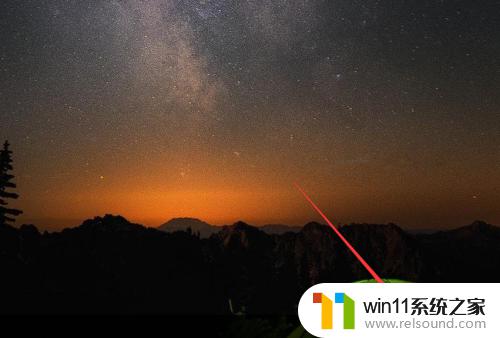
2.进入“操作中心”,点击“蓝牙”按键

3.这样我们就成功打开了蓝牙
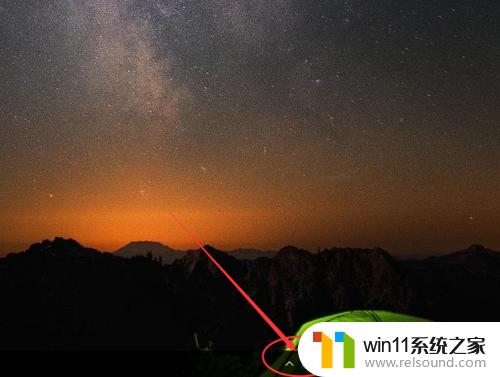
4.点击蓝牙标示,选择“显示bluetooth”的选项

5.进入蓝牙管理界面,点击选择添加新设备。成功配对并连接后,就可以使用啦

6.点击最下侧的“通过蓝牙发送或接收文件”,可以连接的设备进行发送文件
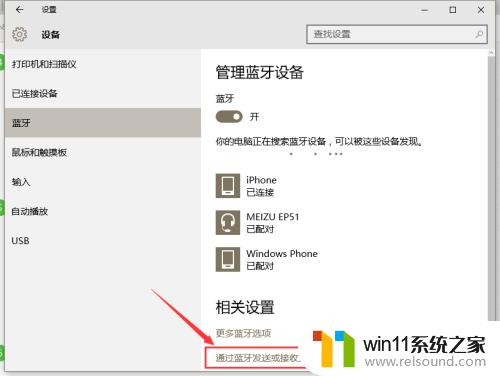

以上就是win10打开蓝牙的方法的全部内容,有遇到这种情况的用户可以按照小编的方法来进行解决,希望能够帮助到大家。















